OBS Studioについて
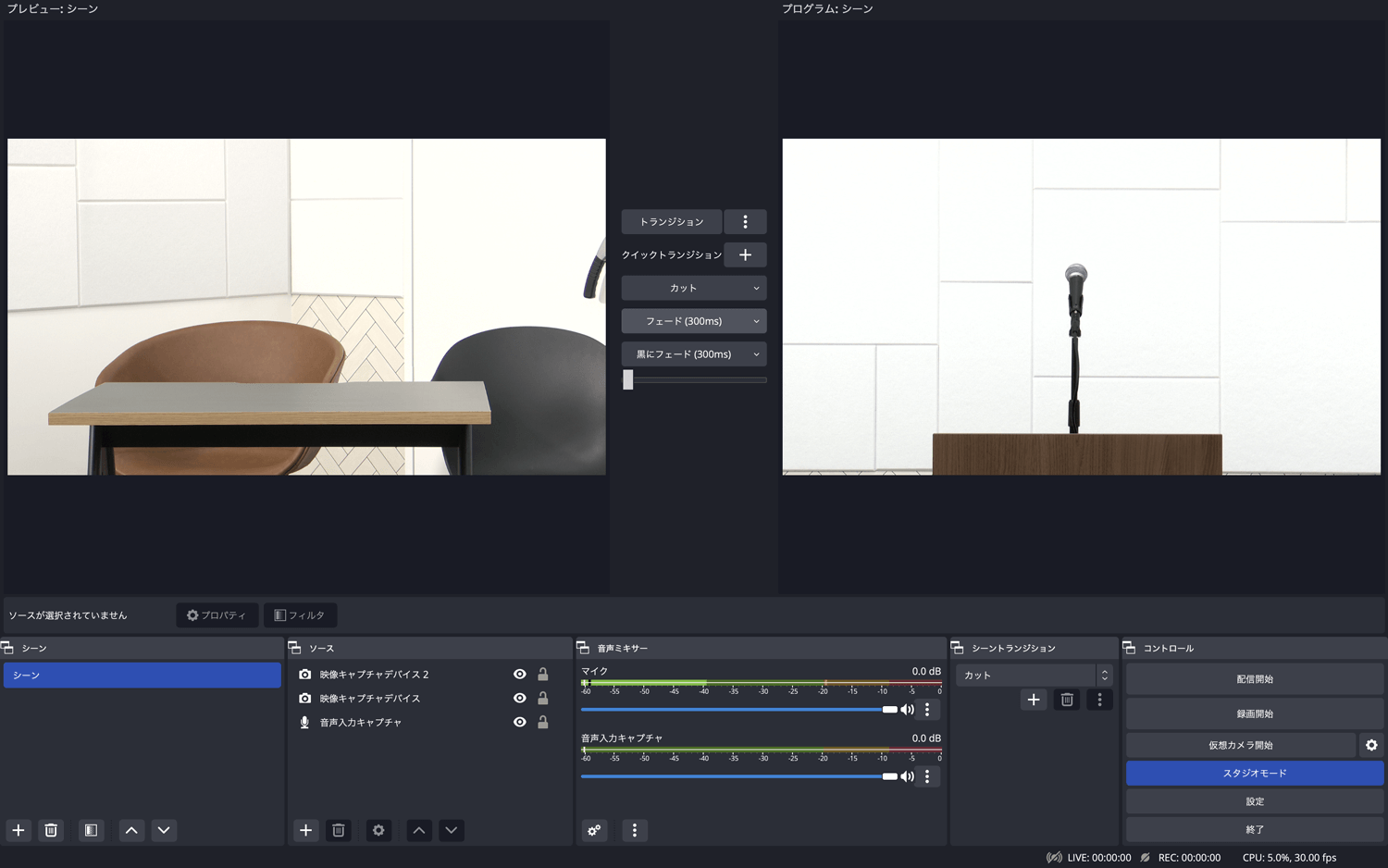
OBS Studioとは、ライブストリーミングソフトウェアの中でも最も人気のあるものの一つであり、一般的に「OBS」と呼ばれています。
複数の画像・動画・音声をソースを合成でき、非常に高性能ながら無料で使用できる為、多くライブ配信で使用されています。
今回はOBSに備わっている機能について紹介をしていきたいと思います。
1.シーン/ソース
まず、OBSのシーンとソースの機能について説明します。
シーンとは、実際に配信する映像・音声を一つに合成したもので、このシーンを構成している画像・動画や音声・BGM等をソースと呼びます。
ソースを追加することで、映像にテロップやワイプを重ねたり、BGMの挿入など、多種多様な表現が可能になります。
例えばゲーム実況の場合、ゲーム画面と配信者の顔をソースとして、ゲーム画面内上に配信者の顔を合成したシーンを作れるのです。
2.キャプチャー
次に、OBSは画面キャプチャー、カメラキャプチャー、オーディオキャプチャーの機能があります。
画面キャプチャーは、パソコンの画面を録画・配信できる機能で、ゲーム配信やビジネスのウェビナーの資料を写す際に使われます。
カメラキャプチャーは、ウェブカメラの映像を録画・配信できる機能で、オンライン授業などで活用されます。
オーディオキャプチャーは、マイクやシステム音声を録音できる機能で、音声配信やポッドキャスト制作などに利用されます。
3.フィルター/エンコード
また、OBSにはフィルターとエンコードの機能もあります。
フィルターは、映像のカラーコントラスト調整や、音声ノイズの除去などのエフェクトをかけることができます。
エンコードは、高品質な映像や音声を生成するための機能で、H.264、H.265、VP8、VP9などのコーデックをサポートしています。
4.他にも様々な機能が
さらに、OBSには多様なプラグインによる機能拡張や自動化、リモートコントロールといった機能もあります。
ゲーム配信に特化したプラグインや、配信に必要な情報を表示するプラグインを使用したり、
自動化機能によるスケジュールされた配信や自動のシーン切り替え、
リモートコントロール機能を使うことで、別のデバイスからOBSを操作するといったことができます。
設定について
設定も利用するプラットフォームやネットワーク環境に合わせた
ビットレート、解像度、フレームレート、音声のサンプリングレートを選べる為、事前に調べておくことをお勧めします。
設定を調整することで、より高品質な配信を実現することができます。
5.まとめ
以上が、OBSの主な機能についての詳細な説明です。
様々な用途に利用されるライブストリーミングソフトウェアで、コンピューターやインターネットに関する基礎知識が必要となることもありますが、
まずは簡単な配信から始めて、ぜひ自分だけのオリジナルな映像や音声を配信してみてください。
